小米平板2/MiPad2 双系统引导界面美化
将砖掉了的平板给救了回来,于是又开始了折腾的不归路......正好早就沉迷于各种数码的美化中,索性来折腾一下我的平板。
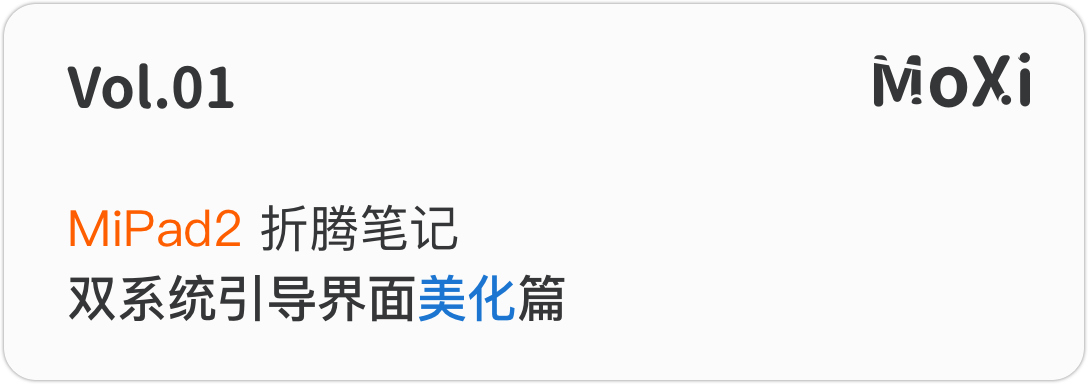
双系统的安装
采用了 (@果壳里的星辰) 公众号制作的双系统刷机包,这里强烈推荐使用他制作的刷机包,相较于比较过时的那些早期双系统作品,这份方案更完善,以及解决了许多问题
这里我们选择Miui+Win的组合方案,因为个人比较依赖小米账户的云同步功能(´・ω・`)
美化修改思路
由于这套双系统引导方案采用的是rEFInd的引导方式,rEFInd官方Wiki中有介绍到主题与美化的设计。
You can adjust the sizes of icons by using the big_icon_size and small_icon_size tokens in refind.conf. These tokens adjust the size of the first-row OS and second-row tool icons, respectively. The big_icon_size option also indirectly sets the disk-type badge size; badges have sides that are 1/4 the size of OS icons. The icons provided with rEFInd are 128x128 for OS icons, 48x48 for tools, and 32x32 for badges.
因此我自己设计了两套图标包,其中预览效果如下:
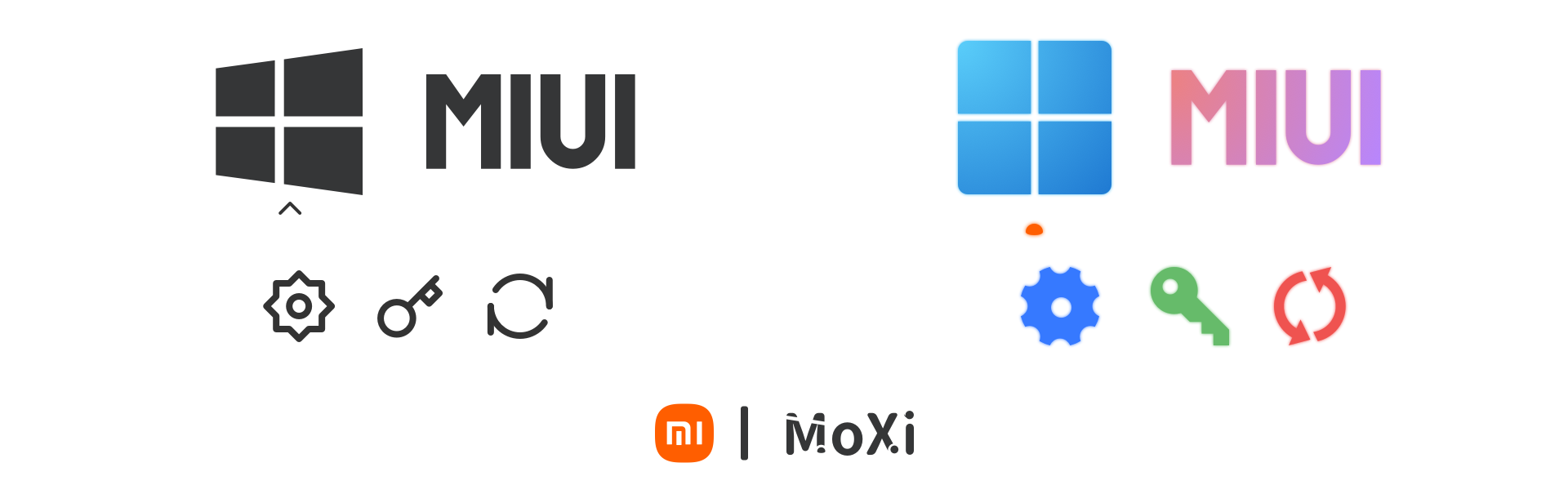
左侧图标名为GreyLine,右侧图标名为Color
*两款图标均为个人原创设计,照顾到米板2的2k屏幕,图标分辨率大小翻倍,因此相比rEFInd自带的图标要更加清晰。
食用方法
假如你和我一样采用的是(@果壳里的星辰)的刷机包,可以采用我制作的卡刷包,首先下载你喜欢的美化包:下载地址:GreyLine卡刷包或Color卡刷包,然后进入安卓TWRP(Recovery),卡刷对应的zip包文件,再重启平板即完成修改。
假如你采用的是早期其他人制作的双系统包,如游戏尘间发布的双系统包,则可能相对麻烦,进入Windows PE,打开DiskGenius软件,找到对应的EFI分区,EFI/boot/icons,将GreyLine图标包或Color图标包解压,将图片全部复制到该目录即可。随后返回EFI/boot目录,用文本编辑器打开refind.conf,在文档的末尾处增加如下语句:
selection_big \EFI\boot\icons\selection_big.png
selection_small \EFI\boot\icons\selection_small.png最后重启平板即可
注:两种双系统包下载的文件是不同的,注意不要混淆。如有疑问或更多建议,欢迎联系我~
到此即全文结束,享受焕然一新的系统引导界面吧!
